windows10自带录屏快捷键
Windows 10自带录屏快捷键是一项非常实用的功能,可以帮助用户快速记录屏幕上的内容,通过win10录屏快捷键教程,用户可以轻松掌握如何使用这些快捷键来启动和停止录屏,以及如何调整录屏的设置。这些简单的操作不仅能够提高工作效率,还能让用户更方便地分享屏幕内容。无论是制作教程视频还是记录游戏精彩时刻,Windows 10自带的录屏功能都能够满足用户的不同需求。
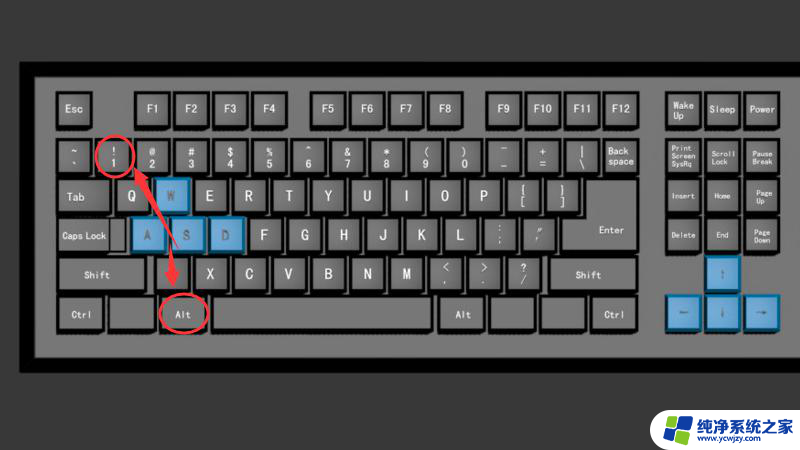
win10录屏快捷:
1、打开游戏栏:Win+G
2、进行屏幕截图:Win+Alt+PrtScrn
3、录制: Win+Alt+G
4、开始/停止录制: Win+Alt+R
5、麦克风打开/关闭:Win+Alt+M
6、开始/暂停广播:Win+Alt+B
7、在广播中显示摄像头:Win+Alt+W
8、同时按键盘 Win+Alt+G,或者点击"开始录制"的按钮。这样就开始录屏了。
9、同时按键盘 Win+Alt+R,或者点击"停止录制"的按钮,这样就停止录屏了。
10、停止后打开广播文件夹就可以看到录制的视频。
11、还有截图功能,快捷键 Win+Alt+PrtScrn,更多有趣的玩法都可以去尝试哦。
其实在日常操作使用电脑过程中有很多方便快捷的小技巧,掌握录屏快捷键的使用方法。能够让工作效率事半功倍,感兴趣的可以来学习一下。
以上就是Windows 10自带的录屏快捷键的全部内容,如果您遇到这种问题,可以尝试按照本文的方法来解决,希望对大家有所帮助。
- 上一篇: 电源选项怎么设置高性能
- 下一篇: win10家庭版去除图标盾牌
windows10自带录屏快捷键相关教程
- 电脑自动录屏快捷键 win10分屏快捷键是什么
- 按哪个键电脑截图 如何自定义Windows10自带截图工具的快捷键
- windows系统自带录屏软件 Windows10自带的录屏软件怎么设置
- win自带的录屏软件 windows10自带的录屏软件的操作指南
- 电脑windows10录屏快捷键
- win10自带电脑录屏软件 Windows10自带的录屏软件怎么启动
- 电脑自带截屏快捷键
- 怎么能录屏幕视频有声音 Win10电脑录屏带声音的快捷键
- windows10自带的录屏打不开 win10自带录屏功能点击无反应怎么办
- 联想笔记本电脑录屏快捷键 win10联想电脑录屏快捷键是什么
- win10没有文本文档
- windows不能搜索
- 微软正版激活码可以激活几次
- 电脑上宽带连接在哪里
- win10怎么修改时间
- 搜一下录音机
win10系统教程推荐
win10系统推荐